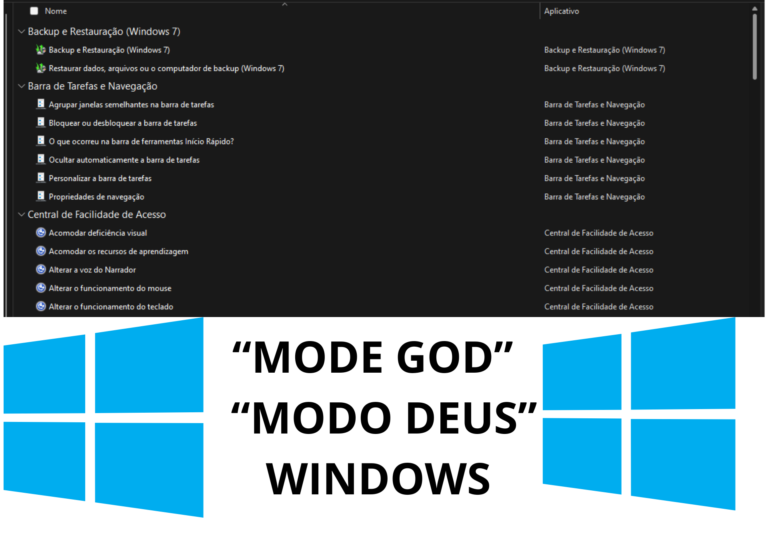Descubra Quem Está Conectado à Sua Rede: Métodos Simples para Verificar Dispositivos no Windows
Saiba como Verificar Dispositivos na sua Rede Local de maneira simples.
Ter controle sobre os dispositivos conectados à sua rede é essencial para garantir a segurança e a eficiência do seu ambiente digital. Neste artigo, vamos explorar dois métodos simples e eficazes para verificar quais dispositivos estão atualmente conectados à sua rede no sistema operacional Windows.
Conteúdo:
1- Verificar dispositivos usando o Prompt de Comando
O Prompt de Comando é uma ferramenta poderosa para administrar redes. Siga estes passos para verificar os dispositivos na sua rede:
- Abra o Prompt de Comando: Pressione
Win + RDigite “CMD” e pressione Enter ou abra o menu Iniciar >> Executar >> Digite “CMD”;
- Quando abrir o Prompt de comando, digite o comando
arp -ae pressione Enter.
Você verá uma lista de dispositivos juntamente com seus endereços IP e endereços MAC.
O Comando arp -a : Exibe a tabela ARP (Address Resolution Protocol). Ao executar esse comando, o sistema exibe uma lista de todos os dispositivos na mesma rede local, juntamente com seus respectivos endereços IP e endereços MAC.

Comando arp -a
Porém se você está em busca de uma outra alternativa mais completa, existe um programa extremamente simples, mas surpreendentemente abrangente e totalmente GRATUITO.
Esse programa é o Advanced IP Scanner, trata-se de um programa de varredura de IP gratuito e de fácil uso, desenvolvido pela Famatech. Ele é utilizado para analisar redes locais e encontrar dispositivos conectados. O Advanced IP Scanner permite verificar endereços IP, descobrir compartilhamentos de pastas e recursos, além de fornecer informações detalhadas sobre os dispositivos na rede. É uma ferramenta útil para administradores de rede, técnicos de suporte e qualquer pessoa que precise monitorar ou gerenciar uma rede local.
2- Verificar dispositivos usando o programa Advanced IP Scanner
Esse programa é muito simples, você pode instalar ele ou somente executar em seu computador, após iniciar ele já exibe por padrão sua rede, o endereço inicial e o último, mas se você quiser pode colocar manualmente e definir um range de IP’s.
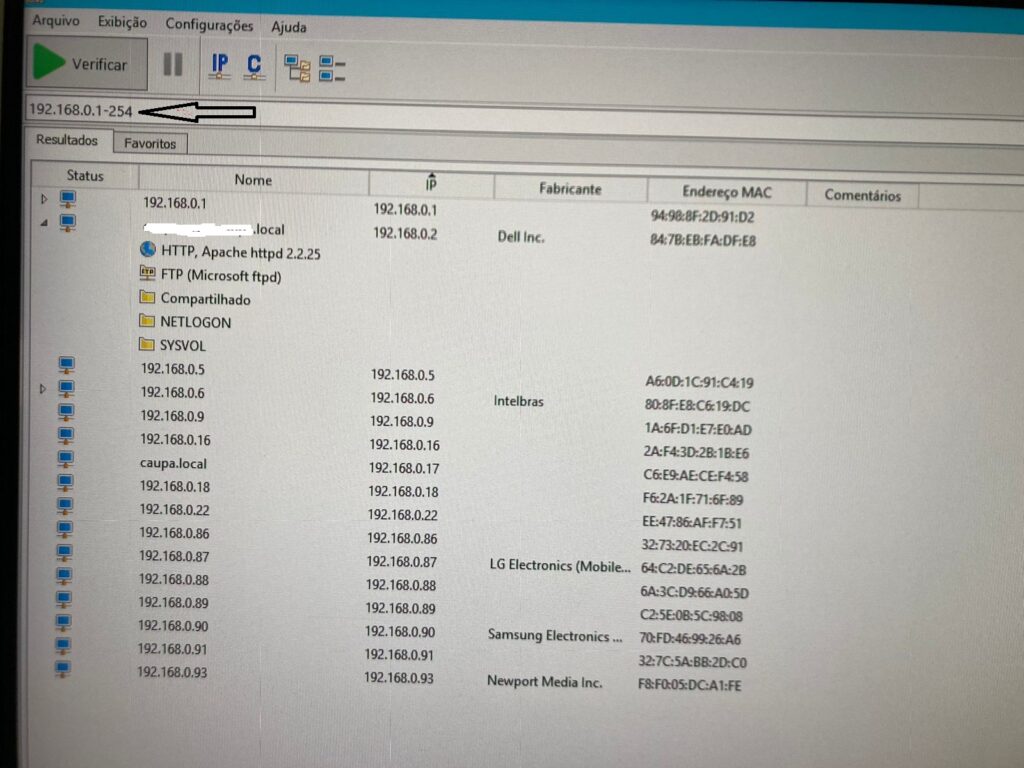
Após clicar em verificar, ele faz a varredura completa na rede local. Nesse exemplo o range 192.168.0.1- 192.168.0.254 é o padrão do meu modem, abaixo ele mostrou a lista de endereços IP’s, endereços MAC, Fabricante e pastas compartilhadas (nesse exemplo apenas o segundo endereço tinha pastas compartilhadas).
Você pode baixar diretamente no site do Advanced IP Scanner, atualmente (até a data que publicamos essa máteria) está na versão 2.5.4594.1.
E aí já conhecia essas ferramentas? o que achou? Compartilhe suas impressões nos comentários abaixo.
![]()



![Acesse Conteúdo Bloqueado por Paywall Fácil e Rápido [Sem Extensões]](https://tecnoradar360.com.br/wp-content/uploads/2024/11/DALL·E-2024-11-27-14.01.27-A-visually-striking-illustration-of-a-digital-webpage-with-a-prominent-paywall-overlay.-The-design-shows-blurred-or-obscured-content-in-the-background-768x768.webp)